Izmantojot Google dokumentus, ir daudz iespēju efektīvāk strādāt. Bieži vien netiek ņemti vērā papildu iestatījumi, kas palīdz vēl labāk formatēt un noformēt dokumentus. Šajā pamācībā uzzināsiet, kā vislabāk izmantot šos iestatījumus, lai ietaupītu laiku un uzlabotu tekstu kvalitāti. Iegremdēsimies!
Galvenie ieguvumi
- Personalizēta tipogrāfija, izmantojot automātiskos apvērstos komatus.
- Automātiska saišu un sarakstu atpazīšana.
- Pielāgošanas iespējas īpašām rakstzīmēm un simboliem.
- Iestatījumu nozīme dokumentu sastādīšanā un rediģēšanā.
Soli pa solim
Piekļuve paplašinātajiem iestatījumiem
Lai atrastu paplašinātos iestatījumus, atveriet Google dokumentus un dodieties uz izvēlnes elementu "Rīki". Tur atradīsiet priekšpēdējo pozīciju ar nosaukumu "Iestatījumi". Tiklīdz uz tā noklikšķināsiet, atvērsies dialoglodziņš, kurā tiek parādītas dažādas iestatījumu opcijas.
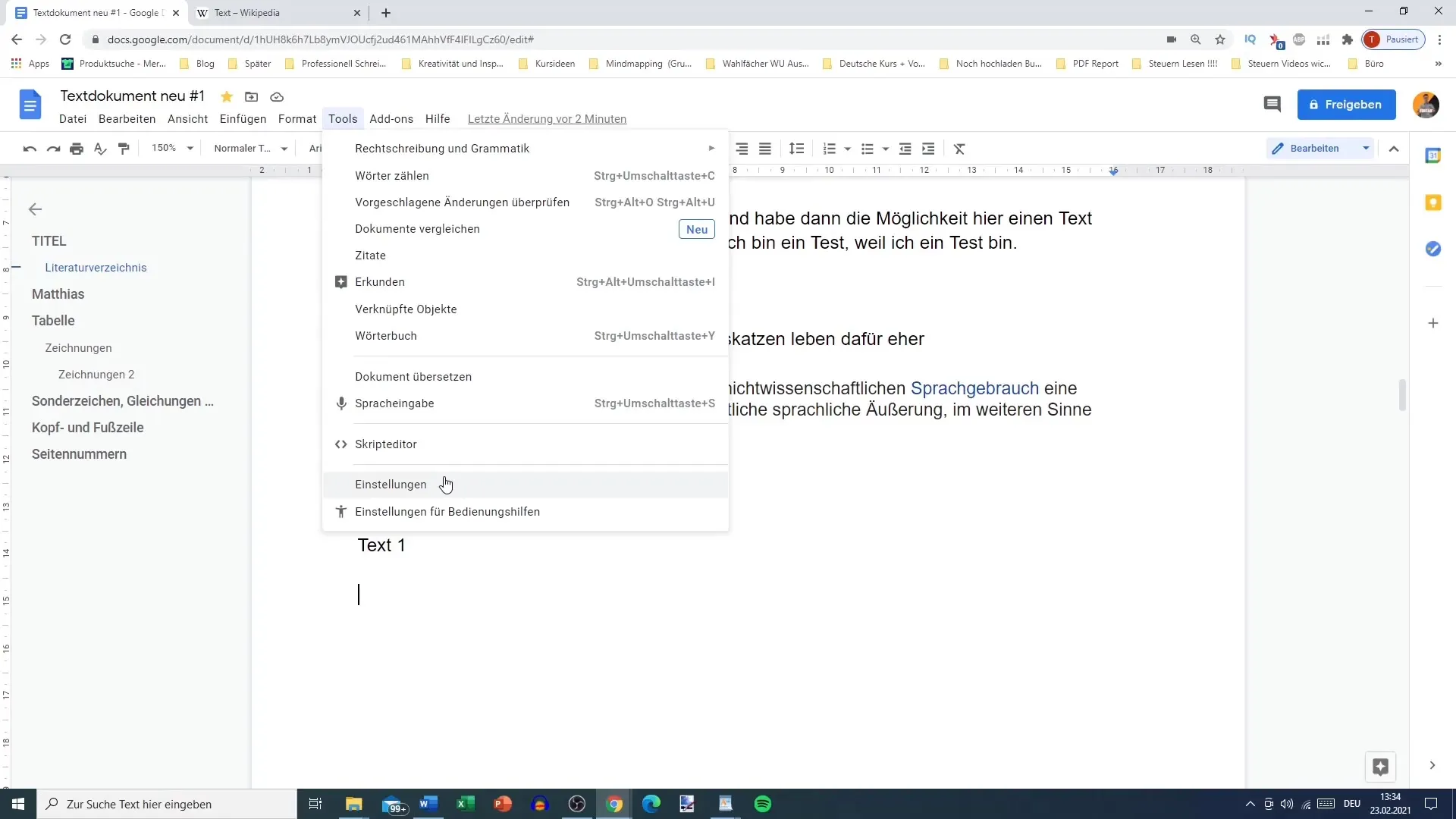
Tipogrāfisko iestatījumu izvēle
Viena no pirmajām lietām, ko varat pielāgot, ir tipogrāfiskie komati. Tās ir aktīvas pēc noklusējuma, un jūs varat iestatīt, ka klasiskie komati augšpusē un apakšpusē tiek automātiski atpazīti un piemēroti. Šī funkcija nodrošina, ka jūsu teksts izskatās profesionāli un uzlabo lasāmību.
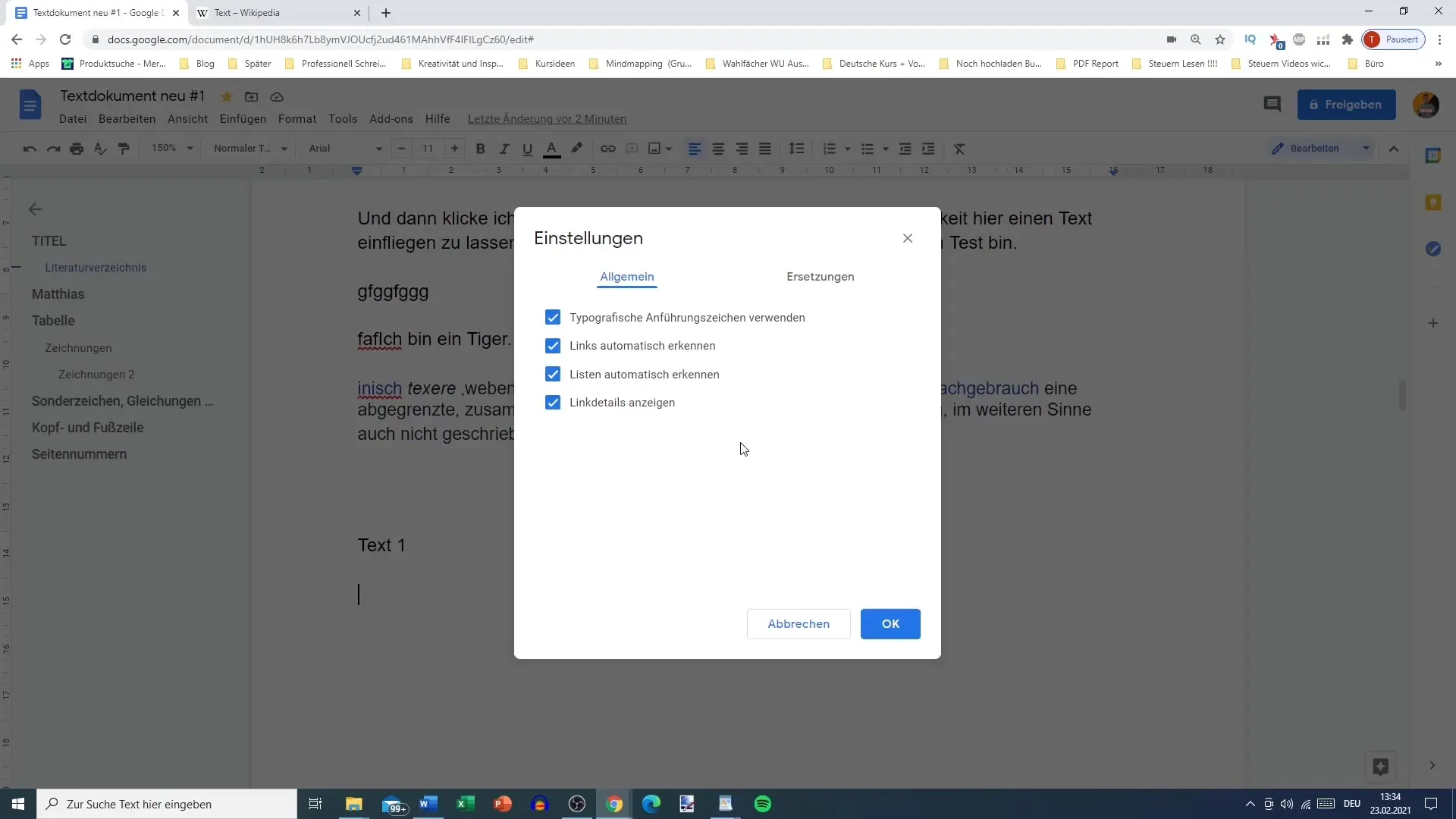
Atpazīt saites un sarakstus
Vēl viena svarīga funkcija ir automātiski atpazīt saites un sarakstus. Kad tekstā ievietojat saites, tās tiek automātiski atpazītas, tādējādi nodrošinot profesionālu izskatu. Ir arī iespēja parādīt "saites informāciju", piemēram, videoieraksta nosaukumu, uz kuru veidojat saiti, un miniatūru. Šī informācija tiek parādīta zem ievietotās saites.
Aizstāt īpašās rakstzīmes
Vēl viena ievērības cienīga funkcija ir aizstāšana, kas tiek veikta, ja tiek ievadītas noteiktas rakstzīmes. Piemēram, varat iestatīt, lai simbols "Autortiesības" parādītos automātiski, kad ievadāt "(C)", vai simbols "Reģistrēta preču zīme" ("R"), kad ievadāt "(R)". Šī funkcija ietaupa laiku un nodrošina precizitāti.
Eksperimentējiet ar citiem aizstājējiem
Varat pievienot arī savus aizstājējus, piemēram, "Ä", "ö" vai īpašas bultas. Ievadot "STR + bultiņa", kam seko atstarpe, automātiski tiek parādīta bultiņa. Tomēr, ja nevēlaties šos aizvietotājus, varat tos vienkārši deaktivizēt, atceļot izvēles rūtiņu.
Automātiski aktivizēt kļūdu labojumus
Jauka funkcija ir biežāk sastopamo drukas kļūdu automātiska labošana. Šeit varat iestatīt, lai noteiktas rakstzīmju virknes, piemēram, "F e L e", tiktu automātiski pārveidotas pareizajā tekstā. Tas ietaupa laiku dokumentu sastādīšanas laikā un nodrošina, ka jums mazāk jākontrolē manuāli.
Veiciet un saglabājiet korekcijas
Ir svarīgi, lai jūs neatgriezeniski neizdzēstu nevienu no šiem iestatījumiem. Tos var ieslēgt vai izslēgt jebkurā laikā, taču vislabāk tos paturēt prātā gadījumam, ja vēlāk tie atkal būs nepieciešami. Būtu nepatīkami, ja, piemēram, vairs nevarētu atrast autortiesību simbolu, jo nejauši to izdzēsāt.
Papildu pielāgojumi un padomi
Papildus aplūkotajām opcijām varat pielāgot vēl daudz ko citu. Izmēģiniet dažādus iestatījumus, lai noskaidrotu, kas vislabāk atbilst jūsu darba stilam. Dažkārt nelieli pielāgojumi var radīt lielas atšķirības, vai nu teksta lasāmības vai sadarbības efektivitātes ziņā.
Kopsavilkums
Google Dokumentu paplašinātie iestatījumi piedāvā dažādas pielāgošanas iespējas. Sākot ar tipogrāfijas niansēm un beidzot ar automātisku saišu un specifisku rakstzīmju atpazīšanu - viss ir iekļauts, lai jums būtu vieglāk rakstīt un rediģēt dokumentus. Izmantojiet šīs funkcijas, lai ietaupītu laiku un nodrošinātu profesionālu satura noformējumu.
Biežāk uzdotie jautājumi
Kas ir tipogrāfiski saliktie komati Google dokumentos? Tipogrāfiski saliktie komati ir automātiski atpazīti un piemēroti saliktie komati, kas nodrošina profesionālu noformējumu.
Kā var automātiski atpazīt saites?Aktivizējiet attiecīgo opciju iestatījumos sadaļā "Rīki", lai automātiski ievietotu saites un parādītu informāciju.
Kas notiek, ja deaktivizēju aizvietotājufunkcijas? Ja deaktivizējat aizvietotāju funkcijas, ievadītās rakstzīmes vairs netiek automātiski pārveidotas, lai jūs redzētu oriģinālo tekstu.
Vai es varu pievienot savus aizvietotājus? Jā, iestatījumos varat pievienot savus aizvietotājus, lai automātiski aizstātu konkrētas rakstzīmju virknes.
Kas man jāpatur prātā, dzēšotiestatījumus? Labāk ir vienkārši deaktivizēt iestatījumus, nevis tos dzēst, jo vēlāk tie atkal var būt nepieciešami.


